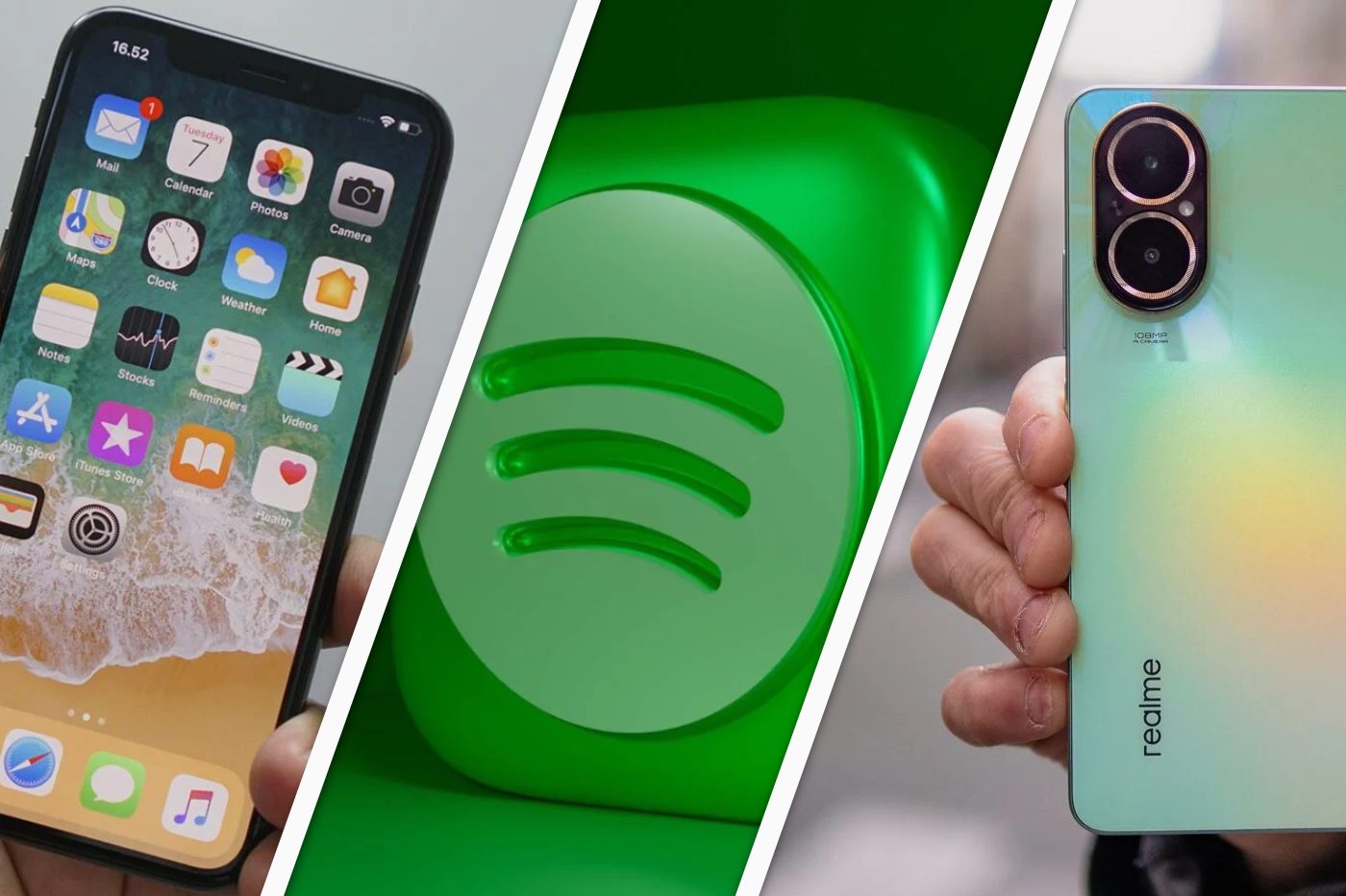สร้างภาพตัดต่อ
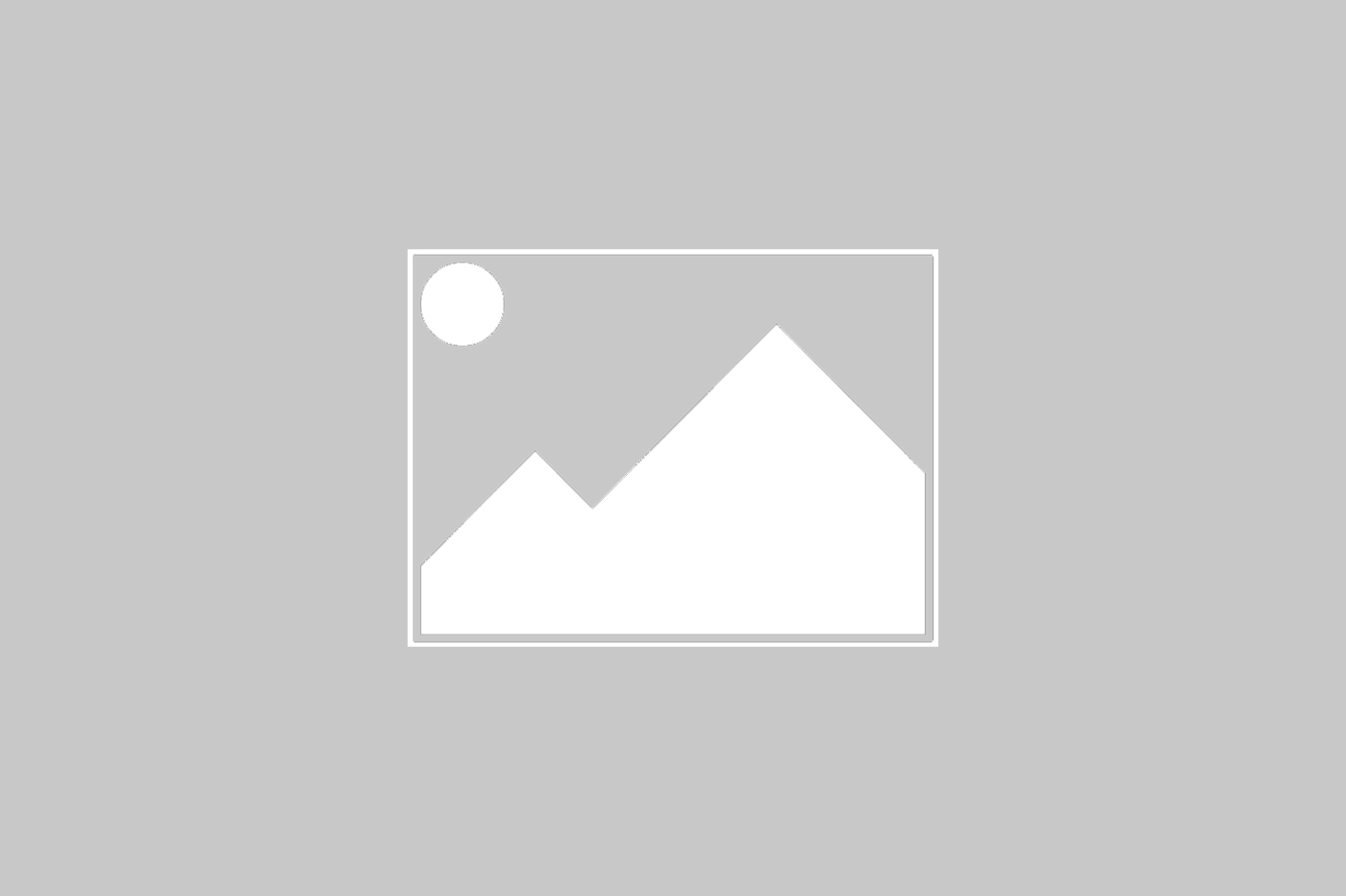
ภาพตัดต่อคือความสับสนที่เกิดจากภาพถ่ายที่อยู่ในไฟล์ Picasa มีรูปแบบเริ่มต้น และ...
- ทำสิ่งต่างๆ ได้มากขึ้นกับภาพถ่ายของคุณ
- สร้างซีดีของขวัญ
- สร้างภาพตัดต่อ
- ใส่ไปดูหนัง
- ออกแบบโปสเตอร์
- ให้รางวัลตัวเองด้วยโปรแกรมรักษาหน้าจอ
- แบ่งปันภาพถ่ายของคุณออนไลน์
ภาพตัดต่อคือความสับสนที่เกิดจากภาพถ่ายที่อยู่ในไฟล์ Picasa มีรูปแบบเริ่มต้นและมีเครื่องมือมากมายในการปรับแต่ง เช่น วางพื้นหลัง แก้ไขตำแหน่งของรูปภาพ จัดเรียงเป็นกลุ่ม ในรูปแบบโมเสก ฯลฯ จากนั้นคุณสามารถแชร์กับเพื่อน ๆ หรือทำเป็นวอลเปเปอร์ได้1ในแผนผังโฟลเดอร์ Library ทางด้านซ้ายของหน้า ให้เลือกหนึ่งรายการโดยคลิกหนึ่งครั้ง รูปภาพที่อยู่ในโฟลเดอร์จะแสดงที่ส่วนกลางของหน้า จากนั้น คุณจะมีสามตัวเลือกในการสร้างและแก้ไขภาพตัดต่อ2คุณสามารถคลิกในเมนูบนการสร้าง/แก้ไขภาพ...หรือพูดง่ายๆ ก็คือเข้าถึงได้ด้วยการคลิกเพียงครั้งเดียวที่ปุ่มสร้างภาพตัดต่อปุ่มที่สองจากซ้าย เหนือสแนปชอต มิฉะนั้น คุณสามารถเข้าถึงเครื่องมือสร้างภาพตัดต่อได้โดยคลิกที่ปุ่มภาพตัดต่อที่ด้านล่างของหน้า ซอฟต์แวร์จะสร้างเพจใหม่ที่เรียกว่า Montage หากต้องการกลับสู่หน้าหลัก คลิกห้องสมุดรูปภาพ-3ตามค่าเริ่มต้น Picasa มีภาพตัดต่อสำเร็จรูปซึ่งจะแสดงภาพทั้งหมดที่อยู่ในโฟลเดอร์ แต่แน่นอนคุณสามารถลบสิ่งที่คุณไม่ชอบออกได้ โดยคลิกที่แท็บรูปภาพ- จากนั้นเลือกรูปภาพหนึ่งรูปขึ้นไปโดยคลิกที่รูปภาพเหล่านั้น ขอบบางสีแดงแสดงว่ารูปภาพถูกเลือกแล้ว หากต้องการเลือกมากกว่าหนึ่งรายการ ให้กดค้างไว้Ctrlและคลิกที่ภาพที่เกี่ยวข้องทั้งหมด จากนั้นคลิกที่ลบ- ไม่ต้องกังวล รูปภาพจะไม่ถูกลบออกจากฮาร์ดไดรฟ์ของคุณ เพียงแต่ลบออกจากการเลือกสำหรับการแก้ไขเท่านั้น สิ่งที่คุณลบออกไปจะปรากฏในคอลัมน์ด้านซ้าย หากคุณเปลี่ยนใจและต้องการคืนสถานะให้อยู่ในความสับสน ไม่ต้องกังวล คลิกที่รูปถ่ายเพื่อเลือก จากนั้นคลิกที่กากบาทสีเขียวที่มีป้ายกำกับเพิ่มรูปภาพที่เลือกลงในไทม์ไลน์-4นอกจากนี้ยังสามารถเพิ่มรูปภาพที่อยู่ในโฟลเดอร์อื่นได้อีกด้วย โดยคลิกที่-- คุณกลับมาในคลังภาพแล้ว คลิกที่โฟลเดอร์อื่น จากนั้นเลือกโฟลเดอร์ที่คุณต้องการเพิ่มในแกลเลอรีรูปภาพ รายการที่คุณเพิ่มจะปรากฏที่ด้านล่างของหน้า หากต้องการกลับไปยังงานปัจจุบันของคุณ ให้คลิกที่แท็บภาพตัดต่อที่ด้านบนของหน้าหรือบนปุ่มกลับไปที่การแก้ไข, ลง. รูปภาพทั้งหมดในโฟลเดอร์ใหม่ตอนนี้อยู่ในคอลัมน์ด้านซ้าย เมื่อเลือกทั้งหมดแล้ว คุณสามารถเพิ่มได้ทันทีโดยคลิกที่กากบาทสีเขียว หากคุณเลือกโฟลเดอร์ผิดโดยไม่ได้ตั้งใจ ให้ลบภาพโดยคลิกที่กากบาทสีแดง5ตอนนี้เรามาดูเค้าโครงกันดีกว่า คลิกที่แท็บการตั้งค่า- จากนั้นคุณสามารถทำทุกอย่างได้ เปลี่ยนการจัดเรียงรูปภาพ เพิ่มกรอบ เงา ฯลฯ เริ่มต้นด้วยการเลือกเค้าโครงของภาพถ่าย Picasa เสนอหกรายการ หากต้องการเข้าถึงให้คลิกที่อันแรกชื่อกองรูปภาพ- จากนั้นคุณสามารถเลือกใช้โมเสก ตาราง หรือเอกสารติดต่อได้โดยการคลิกในเมนูแบบเลื่อนลงบนคำอธิบายที่เกี่ยวข้อง6เมื่อคุณเลือกตำแหน่งของภาพถ่ายแล้ว คุณสามารถปรับแต่งการตกแต่งได้ ตัวอย่างเช่น ในการกำหนดค่าแบบโมเสค คุณสามารถเล่นบนช่องว่างระหว่างรูปภาพได้ โดยการจัดการแถบเลื่อนช่องว่างระหว่างรูปภาพ ในโหมด Image Stack คุณสามารถจัดเรียงรูปภาพด้วยตนเองได้ โดยการลากและวาง หมุน และแก้ไขขนาด จากนั้นเคอร์เซอร์จะเปลี่ยนเป็นรูปกากบาท7คุณยังสามารถใช้รูปถ่ายของคุณเป็นพื้นหลังได้ มีสองวิธีแก้ปัญหา: คลิกขวาที่รูปภาพที่ต้องการแล้วเลือกตั้งเป็นพื้นหลัง- ไม่ว่าจะเป็นในส่วนตัวเลือกพื้นหลังคุณตรวจสอบใช้รูปภาพจากนั้นคลิกที่ภาพที่เลือกแล้วคลิกใช้รายการที่เลือก- ในที่สุดก็เป็นไปได้ที่จะใช้สีโดยการเลือกหากคุณไม่เลือกใช้ภาพพื้นหลังสีทึบ-8สุดท้ายเลือกขนาดและรูปร่างของชุดประกอบของคุณ ขึ้นอยู่กับสิ่งที่คุณต้องการทำ เลือกใช้รูปแบบแนวตั้ง (แนวตั้ง) หรือแนวนอน (แนวนอน) เมื่อเสร็จแล้วสามารถใช้เป็นวอลเปเปอร์ได้ จากนั้นจึงคลิกพื้นหลังเดสก์ท็อป- คุณยังสามารถสร้างภาพในรูปแบบ Jpeg เพื่อส่งให้เพื่อนๆ ของคุณ ออนไลน์ หรือพิมพ์ จากนั้นคลิกที่สร้างภาพตัดต่อ- ยิ่งมีภาพถ่ายมากเท่าใด การดำเนินการก็จะยิ่งนานขึ้นเท่านั้น9คุณสามารถดำเนินการแก้ไขต่อและแก้ไขได้ตลอดเวลา แม้ว่าจะเสร็จสิ้นและคุณได้คลิกแล้วก็ตามสร้างภาพตัดต่อ- หากต้องการทำสิ่งนี้ เพียงไปที่ส่วนนี้โครงการในแผนผังโฟลเดอร์ จากนั้นคลิกที่ภาพตัดต่อ- เลือกหนึ่งรายการแล้วดับเบิลคลิก ภาพตัดต่อจะปรากฏขึ้น จากนั้นคลิกที่แก้ไขแก้ไข
🔴 เพื่อไม่พลาดข่าวสาร 01net ติดตามเราได้ที่Google ข่าวสารetวอทส์แอพพ์-